Excel DOLLARFR-Funktion
Im Gegensatz zur DOLLARDE-Funktion wandelt die DOLLARFR-Funktion einen in Dezimalschreibweise ausgedrückten Dollarbetrag in einen in Bruchnotation ausgedrückten Dollarbetrag (einschließlich des ganzzahligen Teils und eines Bruchteils) um, basierend auf einem gegebenen Bruch. Dies ist hilfreich bei der Darstellung von Wertpapierpreisen.
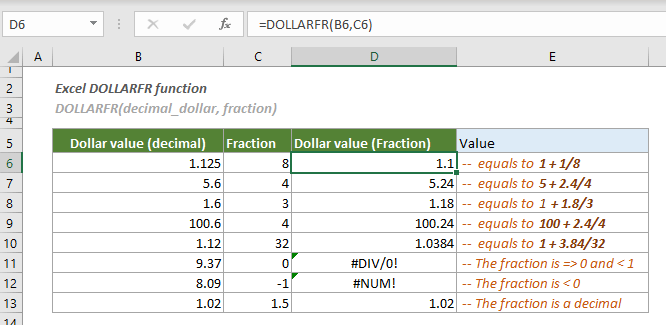
Syntax
DOLLARDE(dezimal_dollar, bruch)
Argumente
Hinweise
Rückgabewert
Es gibt eine Dezimalzahl zurück.
Beispiel
Wie im Screenshot unten gezeigt, um jeden in Dezimalschreibweise ausgedrückten Dollarbetrag in B6:B13 in einen in Bruchnotation ausgedrückten Dollarbetrag basierend auf dem entsprechenden Bruch in C6:C13 umzuwandeln, können Sie wie folgt vorgehen.
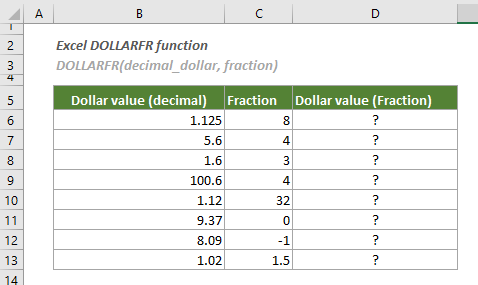
1. Wählen Sie eine leere Zelle aus (hier wähle ich die Zelle D6 neben dem ersten Bruch), kopieren Sie die folgende Formel oder geben Sie sie ein, und drücken Sie die Eingabetaste, um das Ergebnis zu erhalten. Wählen Sie diese Ergebniszelle aus und ziehen Sie dann ihren AutoAusfüllen-Griff nach unten, um weitere Ergebnisse zu erhalten.
=DOLLARFR(B6,C6)
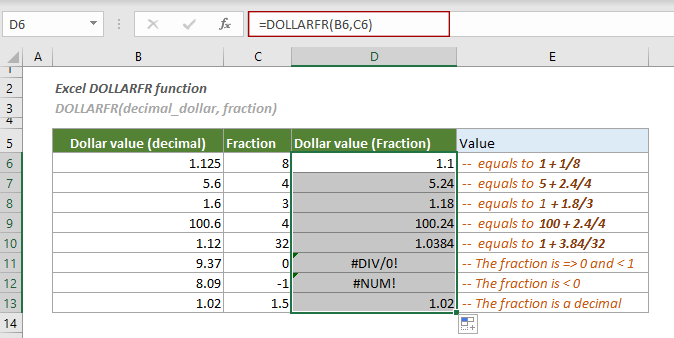
Hinweis: In der Formel können Sie anstelle von Zellbezügen auch direkt den Dollarpreis und den Bruch eingeben, z. B.: =DOLLARDE(1.125,8).
Verwandte Funktionen
Excel DOLLARDE-Funktion
Die DOLLARDE-Funktion wandelt einen in Bruchnotation ausgedrückten Dollarbetrag (einschließlich des ganzzahligen Teils und eines Bruchteils) in einen in Dezimalschreibweise ausgedrückten Dollarbetrag um, basierend auf dem von Ihnen angegebenen Bruch.
Die besten Office-Produktivitätstools
Kutools für Excel - Hilft Ihnen, sich von der Masse abzuheben
Kutools für Excel bietet über 300 Funktionen, sodass alles, was Sie benötigen, nur einen Klick entfernt ist...
Office Tab - Aktivieren Sie tabbed Lesen und Bearbeiten in Microsoft Office (inklusive Excel)
- In einer Sekunde zwischen Dutzenden offener Dokumente wechseln!
- Reduziert Hunderte von Mausklicks für Sie jeden Tag, verabschieden Sie sich von der Maushand.
- Steigert Ihre Produktivität um 50 % beim Anzeigen und Bearbeiten mehrerer Dokumente.
- Bringt Effiziente Tabs ins Office (inklusive Excel), genau wie bei Chrome, Edge und Firefox.